Sida qaybta sawirka loogu qasi karo PowerPoint
Microsoft PowerPoint waa aalad aad u fiican oo lagu abuuro bandhigyo xirfadeed iyo ujeeddooyin gaar ahaaneed labadaba. Waxay la socotaa astaamo badan sida qaab-ku-dhismay, sawir-qaadis, animations, iyo in ka badan. Sidoo kale, waxaan gelin karnaa sawirro, qaabab, farshaxan caqli-gal ah, iwm., bogagga bandhigayada. Mararka qaarkood, waxaan u baahanahay inaan qarino qayb ka mid ah sawirka ka hor inta aan la gelin bogga PowerPoint . Xaaladdan oo kale, waxaan ku qasi karnaa qaybtaas gaarka ah ee sawirka PowerPoint(blur that particular part of the picture with PowerPoint) .
PowerPoint waxa ay la socotaa sifo u oggolaanaysa isticmaaleyaasha in ay blureeyaan qaybta la doortay ee sawirka. Kuwa aan garanayn sifadan, isticmaal mid ka mid ah Rinjiga Microsoft(Microsoft Paint) ama mid ka mid ah software-ka dhinac saddexaad si ay u qariyaan qayb gaar ah oo sawirka ah. Maqaalkan, waxaan ku tusi doonaa inaad khadayso qayb ka mid ah sawirka PowerPoint si aad wakhtigaaga u kaydsato tafatirka sawirka software kale.
Sida qaybta sawirka loogu qasi karo PowerPoint
Inkasta oo PowerPoint uusan lahayn wax amar ah, waxaad isticmaali kartaa qaabab kala duwan si aad u khafiifiso qayb gaar ah ama aag sawirka. Tallaabooyinka isla kuwani waa kuwan hoos ku taxan:
- Bilaw Microsoft PowerPoint.
- Geli sawir slide ah.
- Dooro qaab oo dhig qaybta aad rabto inaad blurto.
- Dooro qalabka indhaha oo dooro midab.
- Dooro saamaynta qaabka si aad u kharribiso qaybta la doortay ee sawirka.
- Kooxda(Group) oo dhan sawirka oo ku keydi kombayutarkaga.
Haddaba, aynu si faahfaahsan u eegno tillaabooyinkan.
1] Bilaw Microsoft PowerPoint.
2] Hadda, tag " Insert > Pictures "oo dooro sawirka aad rabto inaad geliso slide.
3] Si aad u qariso qayb gaar ah oo sawirka ah, waa inaad ku dabooshaa qaab. Si aad u dooratid qaab, dhagsii tabka(Insert) Gelida ka dibna dhagsii Qaababka(Shapes) . Liiska la soo bandhigay waxaad ka dooran kartaa qaabka aad dooratay.
4] Ka dib markaad doorato qaab, ku sawir qaybta sawirka aad rabto inaad blurto. Taas awgeed, dhig jiirkaaga hal dhinac oo sawirka ka mid ah, taabo oo qab-gujigiisa bidix oo u jiid dhinaca kale.
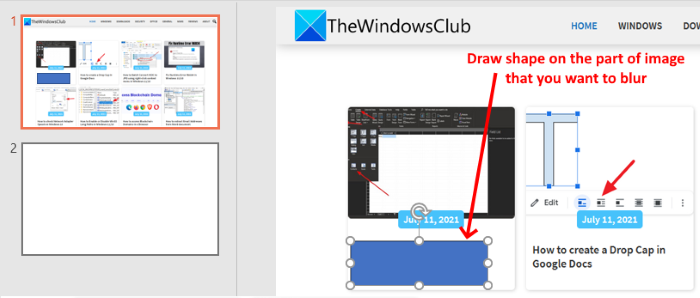
5] Qaabka la sawiray wuxuu ahaan doonaa midab buluug ah. Sidaa darteed(Hence) , qaabka guduudan wuxuu sidoo kale noqon doonaa midab isku mid ah. Laakiin haddii aad rabto, waxaad bedeli kartaa midabka qaabka adiga oo isticmaalaya qalabka Eyedropper . Taas awgeed, dooro qaabka ka dibna tag " Format > Shape Fill " oo dooro qalabka Eyedropper .
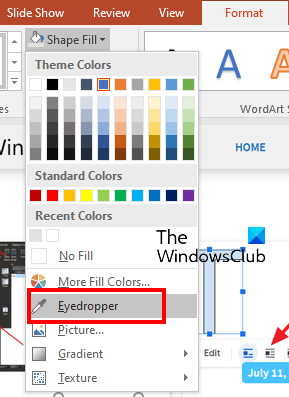
6] Ka dib markaad doorato qalabka Eyedropper , dooro midab adigoo gujinaya meel kasta oo ku yaal bogga.
7] Hadda, hoosta Format tab, guji Saamaynta(Shape Effects) Qaabka ka dibna dooro Soft Edges . Taas ka dib, dhig curcurkaaga mouse mid ka mid ah xulashooyinka lagu soo bandhigay geesaha jilicsan. Marka aad dhigto cursorkaaga, PowerPoint waxa ay tusi doontaa muuqaalka hore ee qaabka cakiran.
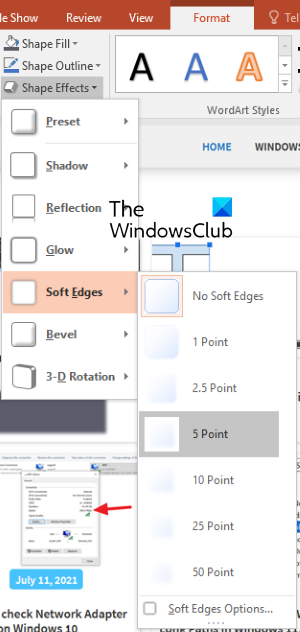
Talo(Tip) : Waxaad isku toosin kartaa dhammaan waxyaabaha ku jira boggaaga PowerPoint(PowerPoint) adiga oo istcmaalaya habka Auto Fix(Auto Fix feature) .
8] Hadda, taabo oo hay badhanka Ctrl ee kumbuyuutarkaaga oo dooro qaabka cakiran iyo sawirka labadaba. Markaad dhammayso, u gudub " Format > Group " oo guji ikhtiyaarka Kooxda .(Group)
9] Midig ku dhufo(Right-click) sawirka oo guji ikhtiyaarka Save as Picture . Magaca sawirka oo ku xafid kombayutarkaga.
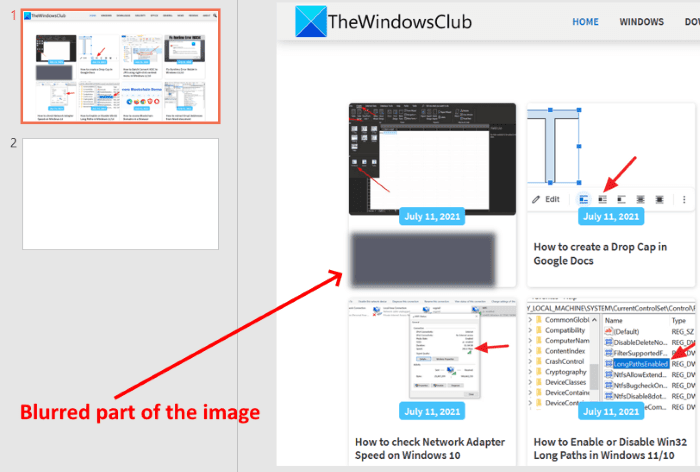
Qaybta la xushay ee sawirka waa la dhayalsaday. Hadda, waxaad gelin kartaa sawirkan sawir kasta oo bandhigaaga PowerPoint ah.
Haddii aad ka gudubto tillaabada 8 ee sare, sawirka waxa loo kaydin doonaa sidii sawir asal ah, tusaale ahaan, sawirka kaydinta kuma jiri doono wax qayb ah.
Akhri(Read) : Sida loo raadiyo Templates iyo Mawduucyada onlaynka ah ee PowerPoint(How to search for Online Templates and Themes in PowerPoint) .
Sideed uga saartaa qayb sawirka adigoo isticmaalaya PowerPoint ?
Waxaad si sahlan uga saari kartaa qayb kasta oo ka mid ah sawirka PowerPoint adoo isticmaalaya qalabka qaababka. Waxaan hoos ku taxnay tillaabooyinka isla.
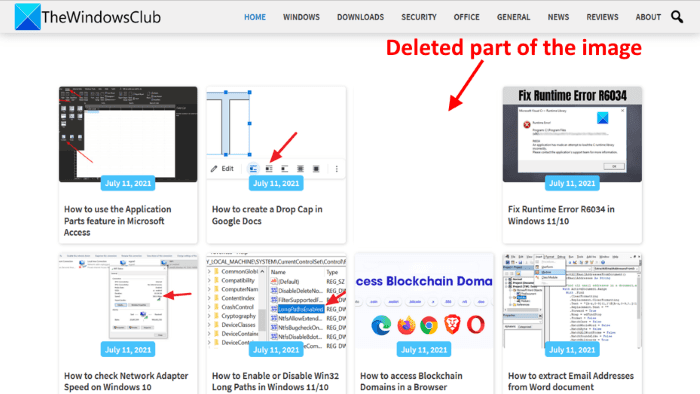
Aan eegno:
- Bilaw Microsoft PowerPoint oo geli sawirka sawirka.
- Tag " Insert > Shapes " oo dooro qaab. Hadda, dhig qaybta sawirka aad rabto inaad ka saarto.
- Hadda, ku dhufo meesha bannaan si aad u dooratid qaabka aad gelisay duleelka.
- Riix oo ku hay furaha Shift ee kumbuyuutarkaaga oo marka hore guji sawirka ka dibna dhagsii qaabka. Tani waxay dooran doontaa labadoodaba.
- Guji qaabka(Format) qaybta Qalabka Sawirka(Drawing Tools) oo tag " Merge Shapes > Subtract ." Tani waxay tirtiri doontaa qaybta la doortay ee sawirka.
Haddii aadan u dooran sawirka iyo qaabka sida saxda ah sida lagu sharaxay tallaabada 4 ee sare, ma heli doontid natiijada la rabo.
Markaad raacdo tillaabooyinka kore, waxaad ka tirtiri kartaa qayb kasta oo ka mid ah sawirka PowerPoint . Haddii sawirkaagu ka kooban yahay qaab aan caadi ahayn oo aad rabto inaad tirtirto, waa inaad ka doorataa aaladda Freeform qaybta (Freeform)Qaababka(Shapes) . Intaa ka dib, isticmaal qalabkan si aad u sawirto jaantuska qaabka aan caadiga ahayn oo raac dhammaan tillaabooyinka kore si aad u tirtirto qayb gaar ah oo sawirka ah.
Akhri(Read) : Sida loo abuuro Khariidadda Maskaxda ee Microsoft PowerPoint(How to create a Mind Map in Microsoft PowerPoint) .
Sideed u xoojinaysaa qayb ka mid ah sawirka PowerPoint ?
Waxaad sidoo kale xoogga saari kartaa qayb ka mid ah sawirka PowerPoint . Isticmaalka habkan, waxaad u soo jiidi kartaa dareenka daawadayaashaada qayb gaar ah oo sawirka ah. Talaabooyinka lagu sameeyo tan ayaa hoos ku taxan.
Si aan kuu caddeeyo, waxaanu soo qaadnay sawir muuqaal ah oo guumaystaha uu isku dayayo inuu is qariyo.
- Bilaw Microsoft PowerPoint.
- Geli sawir.
- Geli(Insert) qaab ka sarreeya qaybta sawirka oo aad rabto inaad xoogga saarto.
- Isku dar qaababka.
- Geli(Insert) qaab kale shaxanka oo beddel midabkiisa iyo hufnaantiisa si habboon.
- Diyaarso(Arrange) dhammaan lakabyada ilaa aad ka hesho natiijooyinka la rabo.
- Isku dhafka dhammaan lakabyada.
- Ku keydi sawirka nidaamkaaga.
Aynu si faahfaahsan u eegno tillaabooyinkan:
1] Fur Microsoft PowerPoint(Launch Microsoft PowerPoint) oo geli sawir.
2] Hadda, waa inaad qaab ku dhejisaa qaybta sawirka oo aad rabto inaad xoogga saarto. Taas awgeed, u tag " Insert > Shapes " oo dooro qaabka aad dooratay.
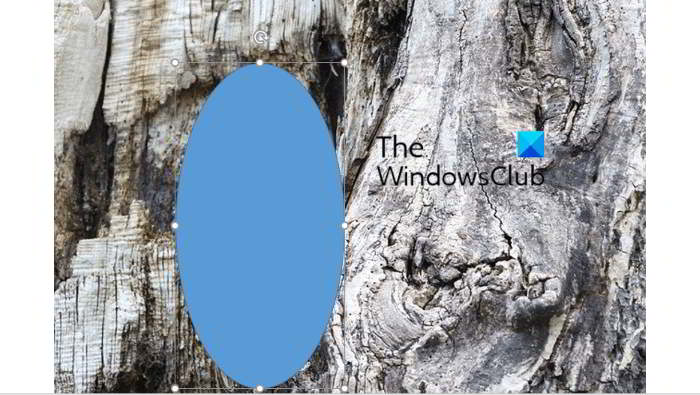
3] Talaabada xigta waa in la isku daro qaabka iyo sawirka. Taas awgeed, marka hore, ha dooran qaabka adigoo gujinaya meel bannaan. Intaa ka dib, taabo oo hay furaha Shift oo marka hore, guji sawirka ka dibna dhagsii qaabka. Hadda, dhagsii Qaabka(Format) hoos yimaada Qalabka Sawirka(Drawing Tools) oo aad " Merge > Fragment ."
Ogow inaadan heli doonin natiijooyinka la rabo ilaa aad ka doorato sawirka iyo qaabka sida saxda ah.
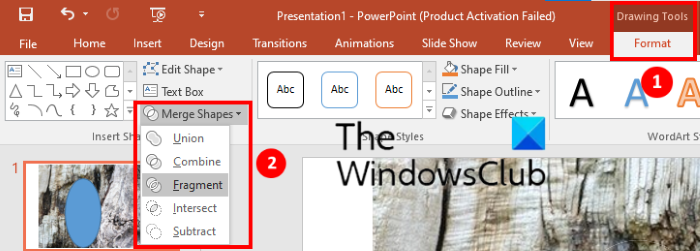
4] Ka dhig inta soo hadhay sawirka Taas awgeed, dooro sawirka aanad kala qaybin oo tag " Format > Artistic Effects " ee qaybta Qalabka Sawirka(Picture Tools) . Ka dooro Blur liiska xulashooyinka. Haddii aadan rabin inaad sawirka intiisa kale ka dhigto mid blur ah, waxaad ka boodi kartaa tallaabadan.
5] Hadda, waa inaad sawirka oo dhan ka dhigtaa mid caajis ah marka laga reebo qaybta aad rabto inaad xoogga saarto. Taas awgeed, dooro qaab leydi ah oo dhig sawirka oo dhan. Taas ka dib, u beddel midabka chape madow oo kordhi hufnaantiisa hadba baahidaada. Si aad u bedesho midabka iyo hufnaanta, midig-guji qaabka leydilaha ah oo dooro Qaabka Qaabka(Format Shape) . Intaa ka dib, balaadhi qaybta Buuxi(Fill) oo dooro Buuxinta Adag(Solid fill) . Hadda, guji Buuxi midabka(Fill color) oo dooro midabka madow. Dhaqaaq slideriyaha si aad u hagaajisid hufnaanta sawirka si waafaqsan.
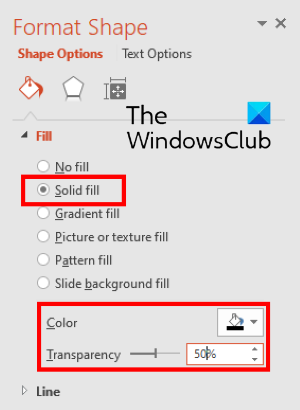
6] Hagaajin(Adjust) dhammaan lakabyada si aad xoogga u saarto sawirka. Taas awgeed, guji sawirkaaga oo aad " Format > Selection Pane ." Hadda, beddel amarrada lakabyada adigoo kor iyo hoos u jiidaya ilaa aad ka hesho natiijooyinka la rabo.
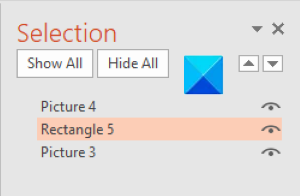
7] Taabo oo hay badhanka Ctrl ee kiiboodhkaaga oo dooro dhammaan lakabyada sawirkaaga qaybta xulashada(Selection) . Taas ka dib, u tag " Format > Group " oo guji ikhtiyaarka Kooxda . (Group)Si aad u kaydiso sawirka kombayutarka, ku dhufo midigta oo dooro Keydi sawir ahaan(Save as picture) .
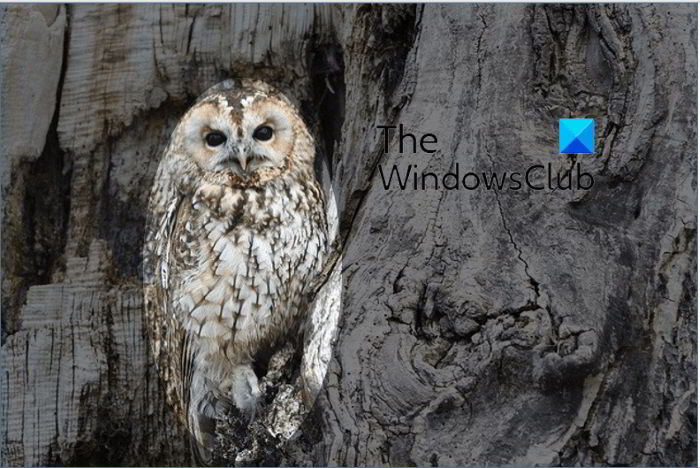
Tani waxay ku saabsan tahay sida loo xoojiyo qayb ka mid ah sawirka PowerPoint .
Waa kaas.
Qoraal laxiriira: (Related post:) Sida loo qariyo sawirada asalka ah ee sawirada PowerPoint(How to blur background images of pictures in PowerPoint) .
Related posts
Sida loo dheegayo sawirka PowerPoint
Excel, Word ama PowerPoint ma bilaabi karaan markii ugu dambeysay
Sida loogu xidho hal bandhig PowerPoint mid kale
PowerPoint kama jawaabayo, wuu sii dhacayaa, barafoobayaa ama wuu soo laadlaadsan yahay
Sida loogu xidho Walxaha, Nuxurka ama Shayada bogga PowerPoint
Sida Khariidadda Maskaxda loogu sameeyo Microsoft PowerPoint
Sida loo hagaajiyo PowerPoint ma badbaadin karo qaladka faylka
Software-ka beddelka PowerPoint ee bilaashka ah ee ugu fiican iyo agabka khadka
Sida loo beddelo cabbirka slide iyo hanuuninta PowerPoint
Sida loo abuuro jaantuska Venn gudaha PowerPoint
Sida loo abuuro oo loo isticmaalo Progress Bar gudaha PowerPoint
Sida loo nadiifiyo kiliboodhka Excel, Word ama PowerPoint
Sida loo isticmaalo Tababaraha Soo-bandhiga ee Microsoft PowerPoint Online
Sida loo abuuro jaantus Org gudaha PowerPoint
Sida loogu daro Sawirada Sawirada PowerPoint
Kordhi tirada faylalka u dambeeyay ee Word, Excel, PowerPoint
Sida loo abuuro sawir sawir leh gudaha PowerPoint
Sida loo qaybiyo sawirka qaybo ka mid ah PowerPoint
Sida loo awoodo loona mideeyo Qaababka PowerPoint
Sida loogu daro Callout gudaha PowerPoint Slide
